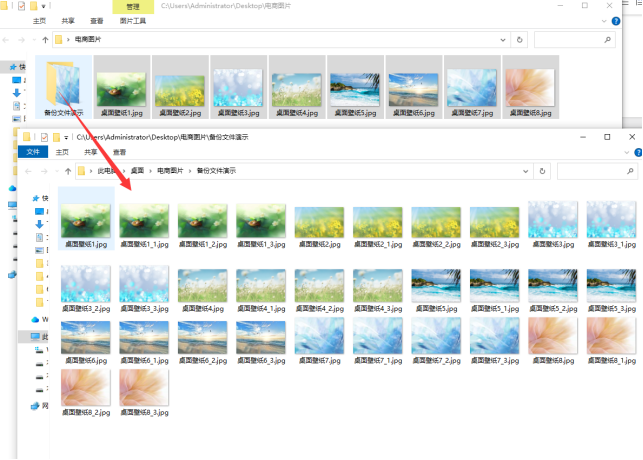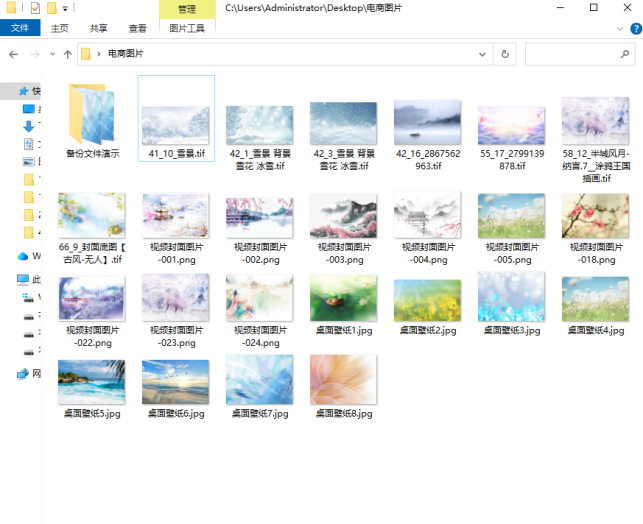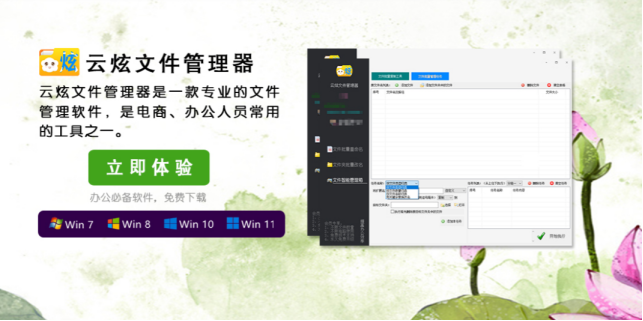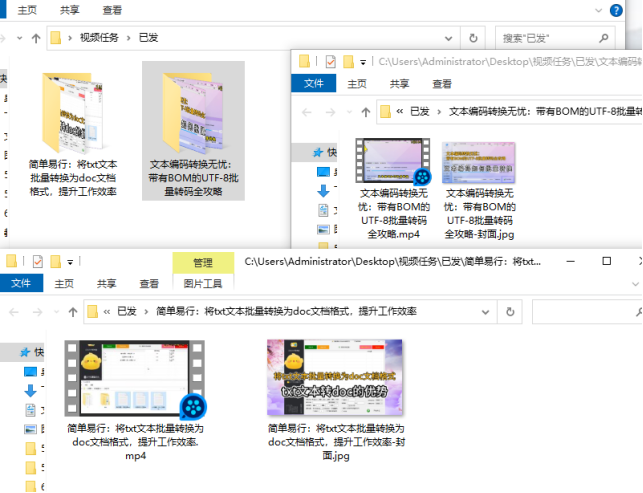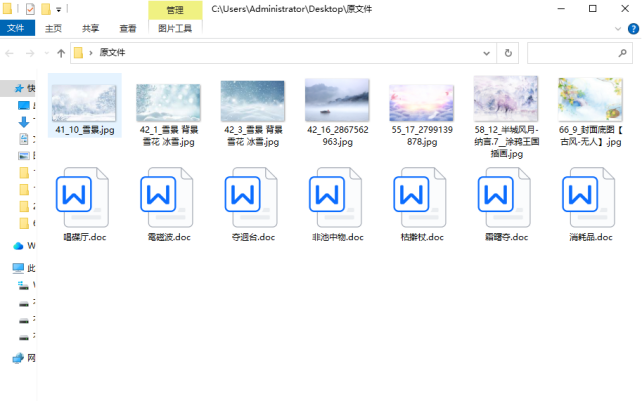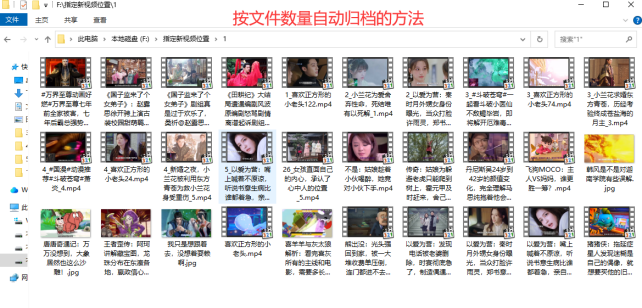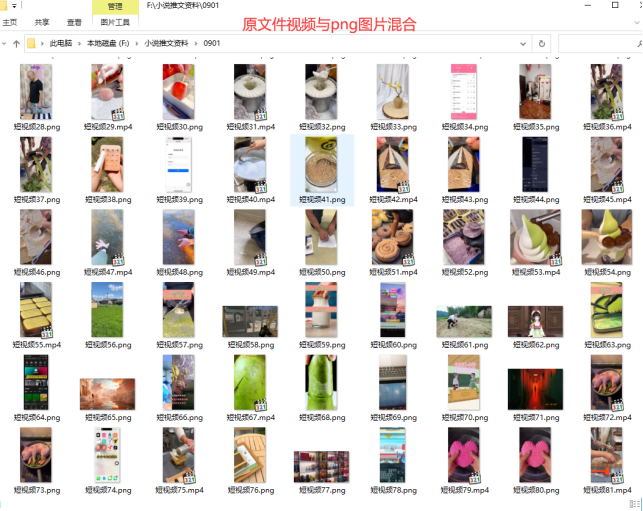【云炫文件管理器】文件批量备份方法:文件自动复制并编号,提高工作效率的好帮手
在如今高速发展的数字化时代,数据备份和文件管理成为了一项至关重要的任务。为了更加高效地保护和管理文件,文件批量备份成为了许多人的首选。现在一起看下云炫文件管理器如何批量备份文件的操作方法。它不仅能够自动复制文件,还能够为文件自动编号,从而提高工作效率,确保数据安全。
一、准备些文件素材并创建一个空的文件夹。
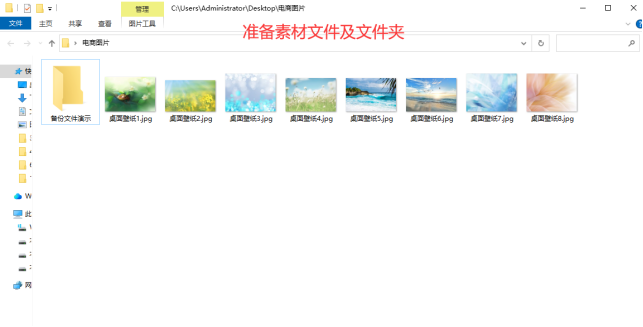
二、批量复制备份文件的具体操作步骤。
步骤1、在云炫文件管理器页面上选择“文件智能管理箱”功能并点击“文件批量复制工具”进入对应界面中。
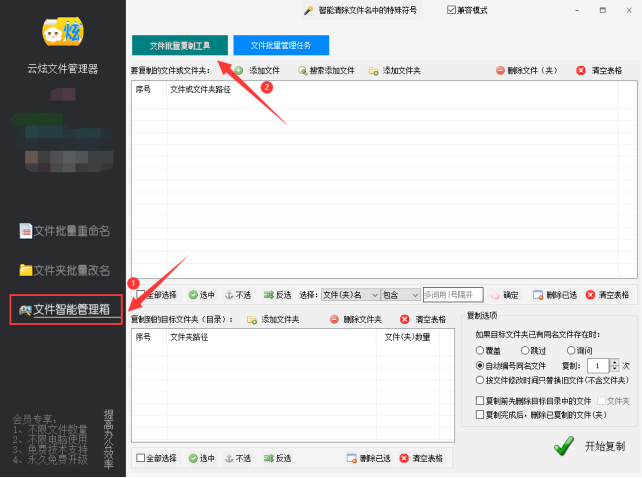
步骤2、把要备份的文件导入到软件中,可以先选中这些文件直接拖动到软件列表上即可。
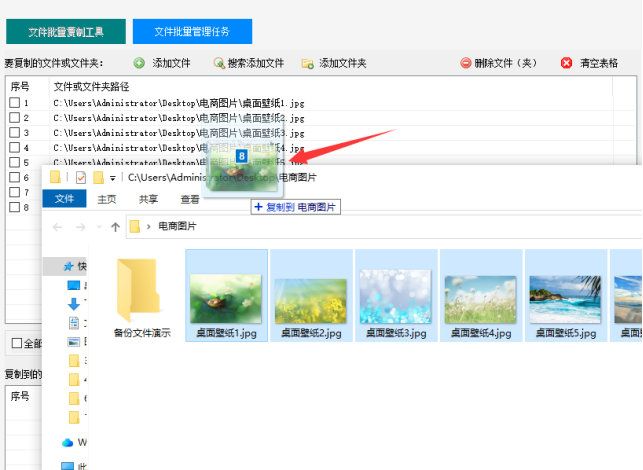
步骤3、设置备份的目标文件夹,点击“添加文件夹”选择路径并点击“选择文件夹”。
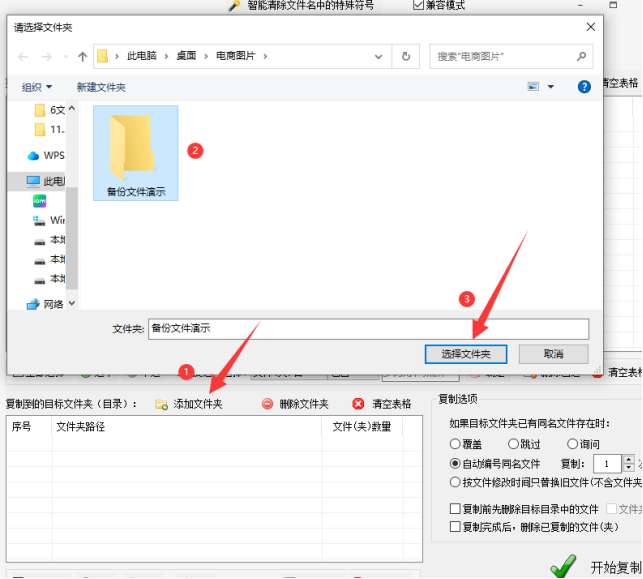
步骤4、在这可看到目标文件夹中有0个文件和文件夹。接下来设定复制选项的细节参数,可按要求设定,这里选择自动编号并复制4次。
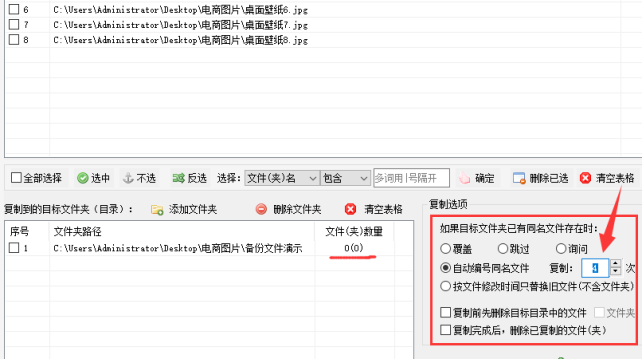
步骤5、都设定好确认无误后,点击“开始复制”。
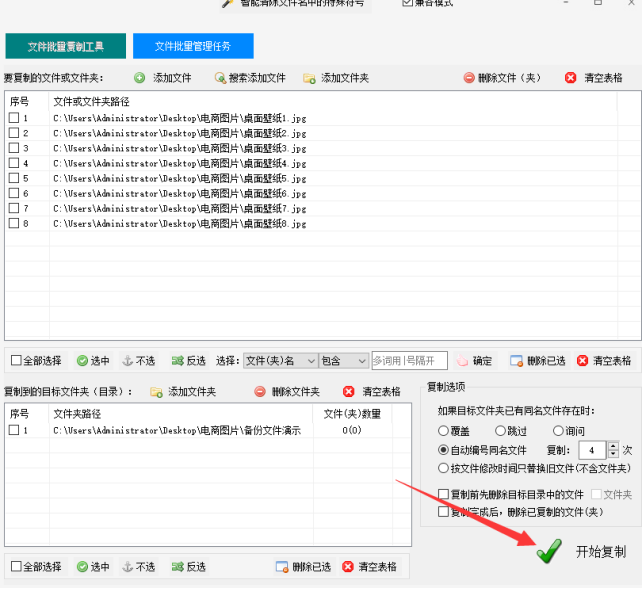
步骤6、复制过程很快,可看到“已完成”并且目标路径中的文件数量增加。在列表中右击可直接打开目标文件夹。
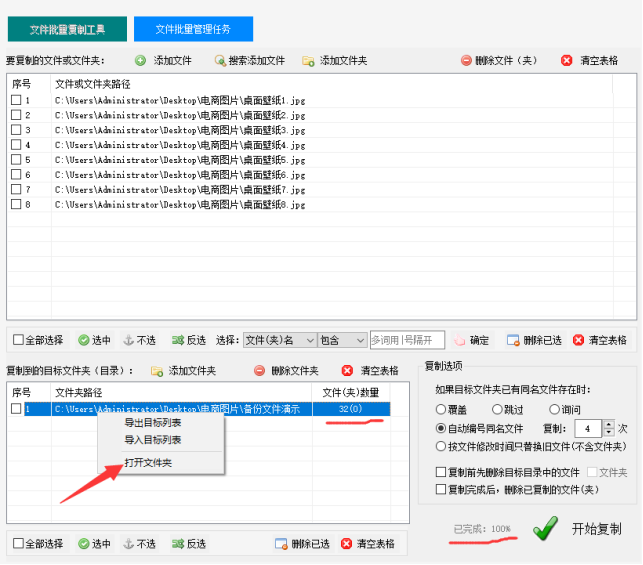
步骤7、打开文件夹查看,上面的文件被复制到目标文件夹中,每样4份并编号排序。